3D3S培训资料
3D3S膜结构模块手册

建筑索膜结构设计系统手册
第二章 快速入门
2.1 操作顺序
一、利用 AUTOCAD 本身的命令在三维空间确定膜控制点的 位置。右图为 ACAD 中 LINE 单线对象构成的定位图形; 二、使用膜层编辑,建立膜层。膜层中包括膜面和膜面内的
索(边索、脊谷 索等)。马鞍型结 构和锥体结构可 以采用快捷方式 直接生成,一般 结构体系可以采用结构编辑→膜层编辑→快 捷建模→多点构造膜面菜单生成。选中右图中 四个控制顶点,选择直接划分成膜单元,勾选索边界,这样软件可以直接生成周边带索的 膜面、程序自动定义每个角点的节点约束(通过显示支座约束来观察),用这个方法相当于 同时使用定义膜边界和膜单元划分两个命令; 三、使用结构编辑→支承层编辑→添加支承层杆件。在设计时需要考虑支承体系的刚度时, 可以用此菜单绘制膜结构支承层中的支承构件。沿已经使用 LINE 单线定出位的节点间增 加圆钢管(可以用选择线定义为杆件或直接画杆件命 令);可以直接在添加杆件对话框的左侧属性框通过鼠标 双击修改截面类型和尺寸,也可以在完成构件添加后在 构件属性菜单下使用定义截面来选择需要的截面类型 和尺寸; 四、使用结构编辑→支承层编辑→添加支承层索,绘制 膜结构支承层中的拉索构件。使用添加支承层拉索菜单, 沿已经使用 LINE 单线定出位的节点间增加结构索;可 以直接在添加杆件对话框的左侧属性框通过鼠标双击修 改截面类型和尺寸,也可以在完成构件添加后在构件属性菜单下使用定义截面来选择需要 的截面类型和尺寸; 五、定义支座。使用构件属性→支座边界菜单,去除膜布四个角点原有的支座;使用构件 属性→支座边界菜单将支承层的杆件和拉索底部节点定义为刚性约束;删除用来定位的 LINE 单线(完成支承杆件添加后的模型如右上图); 六、找形。先保存当前模型:在找形菜单下选择保存当前模型。使用找形→精确找形命令。
3d3s课程设计
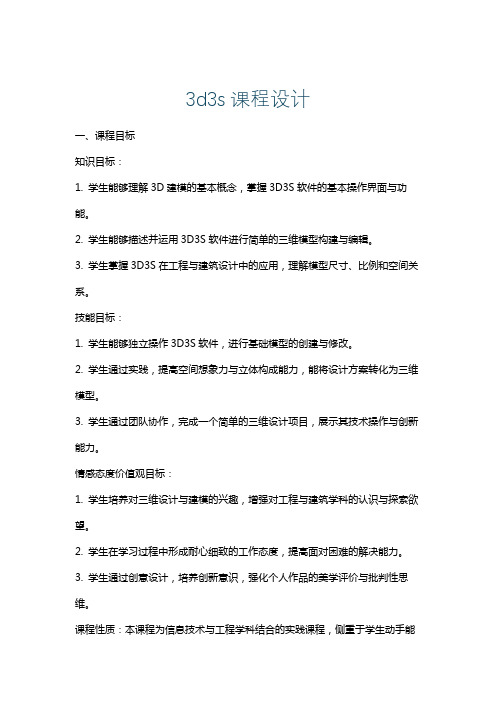
3d3s课程设计一、课程目标知识目标:1. 学生能够理解3D建模的基本概念,掌握3D3S软件的基本操作界面与功能。
2. 学生能够描述并运用3D3S软件进行简单的三维模型构建与编辑。
3. 学生掌握3D3S在工程与建筑设计中的应用,理解模型尺寸、比例和空间关系。
技能目标:1. 学生能够独立操作3D3S软件,进行基础模型的创建与修改。
2. 学生通过实践,提高空间想象力与立体构成能力,能将设计方案转化为三维模型。
3. 学生通过团队协作,完成一个简单的三维设计项目,展示其技术操作与创新能力。
情感态度价值观目标:1. 学生培养对三维设计与建模的兴趣,增强对工程与建筑学科的认识与探索欲望。
2. 学生在学习过程中形成耐心细致的工作态度,提高面对困难的解决能力。
3. 学生通过创意设计,培养创新意识,强化个人作品的美学评价与批判性思维。
课程性质:本课程为信息技术与工程学科结合的实践课程,侧重于学生动手能力和创新思维的培养。
学生特点:考虑到学生年级特点,已具备一定的计算机操作能力,对于三维空间概念有初步认识,但对专业软件操作尚属初学阶段。
教学要求:课程需结合学生实际情况,由浅入深进行教学,注重理论与实践相结合,强调学生在学习过程中的主动探索与合作交流,以实现课程目标的具体学习成果。
二、教学内容本课程教学内容围绕以下三个方面进行组织:1. 3D3S软件基础知识:- 软件安装与界面认识- 常用工具栏功能介绍- 基本操作命令与快捷键2. 3D建模与编辑:- 三维模型创建方法- 模型尺寸与比例调整- 常见三维编辑工具使用(如拉伸、旋转、缩放等)3. 3D3S在工程与建筑设计中的应用:- 建筑模型构建实例分析- 工程模型尺寸标注与细节处理- 色彩、材质与贴图应用教学大纲安排如下:第一周:3D3S软件安装与界面认识,基本操作命令学习。
第二周:三维模型创建方法与简单编辑工具实践。
第三周:建筑模型构建实例分析与操作演练。
第四周:工程模型尺寸标注、色彩材质应用及细节处理。
3D3S

《3D3S》是同济大学开发的用于钢结构设计的软件。该软件可用于钢框架、门式刚
架、自立塔架、钢屋架及吊车梁等各种钢结构的设计。可用于平面分析,也可用于空间分析。从使用角度来 看,该软件学术分析强于实际工程的设计。该院常用的是钢框架和门式刚架,由于门式刚架有快捷生成方式,这 里并不多谈,主要讨论钢框架的计算。
系统描述
3D3S钢与空间结构设计系统包括轻型门式刚架、多高层建筑结构、架与壳结构、钢管桁架结构、建筑索膜结 构、塔架结构及幕墙结构的设计与绘图,均可直接生成Word文档计算书和AutoCAD设计及施工图。
3D3S钢结构实体建造及绘图系统主要是针对轻型门式刚架和多高层建筑结构,可读取3D3S设计系统的三维设 计模型、读取SAP2000的三维计算模型或直接定义柱输入三维模型,提供梁柱的各类节点形式供用户选用,自动 完成节点计算或验算,进行节点和杆件类型分类和编号,可编辑节点,增/减/改加劲板,修改螺栓布置和大小、 修改焊缝尺寸,并重新进行验算,直接生成节点设计计算书,根据三维实体模型直接生成结构初步设计图、设计 施工图、加工详图
常用结构
本文用《3D3S》计算门式刚架、钢框架的使用技巧和注意事项。讨论了腹板计算比限值和蒙皮效应。
轻钢结构是这些年来国内兴起的一种新型结构形式。它的优点在于:可适应大跨度、大面积、大柱联合厂房 的要求;厂房建设速度快、收效早;结构自重较轻,可减少基础的投资。鉴于以上优点,业主在厂房建设中大多 愿意使用轻钢结构,该院在这些年来厂房设计中轻钢结构大有超越混凝土结构的趋势。有幸完成了天津逸仙科学 园(门式刚架)和三环乐喜新材料有限公司{钢框架)两个工程。在设计过程中经过深入研究和频繁使用《3D3S), 《钢结构设计规范GBJl7--88》《门式刚架轻型房屋钢结构技术规程ECSl02:98》和《冷弯薄壁型钢结构技术规 范GBJl8--87》有几点体会拿出来供大家参考。
3d3s基本操作命令教程课件_建筑土木_工程科技_专业资料

4.17、显示颜色 定义单元号、节点号、内力图等颜色,便于打印或屏幕抓图。
4.18、 双击控制 设定鼠标双击功能。 注:在软件中,一些查询修改命令可直接通过鼠标双击来实现。
A、在标准层编辑中 若鼠标双击当前标准层中的梁、柱、墙、板、轴线,会弹出被双击的梁、
运行程序 插上解密狗,双击桌面3d3s图标。 选择合适的分析模块,软件将调用3D3S定制菜单,当界面上仍为 acad菜单时,可使用menu 命令在3D3S安装目录中调用。 3D3S要求采用从ACAD的标准坐标系转换世界坐标系,并规定Z 的负方向为重力方向。操作方法:输入命令UCS命令,键入W键, 点确认。
该命令用于将选中的节点沿所选择圆或椭圆的径向移动到该圆或椭圆所代 表的圆柱体或椭圆柱体上
按了该命令后,首先选择圆或椭圆,然后选择要移动的节点即可。
举例操作:
3.8、删除重复单元节点
该命令用于将重复的单元或节点删除,删除的精度有显示参数中的“建 模允许误差值”控制,若两节点间距小于建模允许误差值,则认为是重复节 点。重复节点的存在会影响内力计算及导荷载等和构件有关的操作,所以一 般建模完成后至少执行一次该命令以删除重复节点单元节点,在进行结构编 辑过程中也应该多次执行该命令。
4.11、 取消附加信息显示 相当于一个显示开关,表示杆件预应力、附加质量、内力图、位移图、验算
等附加信息将不显示;这个开关在要求消除主界面中除构件轴线外还显示的其他 内容时,经常被使用。
4.12、荷载显示 将于荷载添加完毕后讲解。
4.16、显示参数
定义字符大小、杆件颜色等参数;其中建模允许误差是作为删除 重复节点和线的判断重复的标准,如果两节点间距小于建模允许误差 则认为是重复节点。
3D3S-变电构架手册

目录第一章总说明 (4)1 变电构架结构概述[1] (4)1.1 变电构架的型式 (4)1.2 主要结构型式简述 (4)1.3 变电构架的特点 (5)1.4 设计技术依据 (6)2 人字柱变电构架使用操作顺序 (7)第二章人字柱变电构架菜单功能说明 (12)2.1结构编辑 (12)2.2显示查询 (16)2.3构件属性 (16)2.4荷载编辑 (18)2.5内力分析 (20)2.6设计验算 (30)2.7实体模型编辑 (36)2.8节点设计 (58)2.9施工图 (69)第三章格构式变电构架使用操作顺序 (76)第四章格构式变电构架菜单功能说明 (80)4.1结构编辑 (80)4.2荷载编辑 (83)4.3实体模型 (84)4.4节点设计 (90)4.5施工图 (95)第五章变电构架例题 (97)例题1(人字柱构架) (97)例题2(人字柱的定义) (111)例题3(实体模型构架梁角钢方位和偏心的调整) (113)例题4(格构式四边形钢管塔) (115)第六章常见问题说明 (121)第一章总说明1 变电构架结构概述[1]1.1 变电构架的型式由于我国地域辽阔,各地的自然条件及经济发展水平存在着很大的差别,给变电构架的型式也带来了多样性。
随着国家整体经济实力和变电站电压等级的提高,在结构材料的选用和考虑安全性的同时,还要考虑结构的经济性、加工制造和施工的快捷性、成品质量的美观性等。
随着我国经济的高速发展,我国的钢产量也随之大幅度提高。
近些年来,在220kV及以上等级的变电站构架结构中,采用钢结构的越来越多了,采用混凝土结构的越来越少了。
特别是在500kV及以上的交直流工程中,全部采用的是钢构架。
钢结构变电构架的应用在近几年得到了飞速发展。
变电站构架结构,按材料分:分为钢结构和混凝土结构。
按结构型式分: 对柱有格构式、A字柱及打拉线等型式;对梁有格构式和非格构式。
构架的型式通常主要有以下几种:①焊接普通钢管结构;②格构式角钢(钢管)塔架结构;③高强度钢管梁柱结构;④型钢结构;⑤薄壁离心钢管混凝土结构;⑥钢管混凝土结构;⑦环形截面钢筋混凝土杆结构;⑧预应力环形截面钢筋混凝土杆结构;⑨打拉线结构。
钢结构设计软件3D3S-多高层模块讲解

钢构件验算
构件验算
如果结构没有侧移则需要输 入结构的支撑类别
混凝土构件验算
构件验算
钢结构验算规范依据
强度验算——钢结构规程5.2.1:
N ± Mx ± My ≤ f
An γ xWnx γ yWny
稳定验算——钢结构规程5.2.5:
N+
βmx M x
+η βty M y ≤ f
¾
¾ 箱型截面:
b0 t ≤ 40 235 f y
钢结构验算规范依据
受弯构件: 腹板高厚比——钢结构规范4.3.2节:
h0 tw ≤ 80 235 f y
当高厚比不满足上式时,则取腹板高厚比限值为250,软件将在验 算结果里提示增加加劲肋。
受压构件: 翼缘宽厚比——钢结构规范5.4.1节:
b t ≤ 13 235 f y
钢结构验算规范依据
压弯构件: 工字型截面腹板高厚比——钢结构规范5.4.2-2节:
箱型截面腹板高厚比根据钢结构规范5.4.3-2节,按照上式的右边 乘以0.8的系数进行取值,如果该值小于 40 235 fy ,则按照 40 235 fy 取值
调整信息
通过这个参数可以调整梁的设计 弯矩,适当提高安全储备
竖向荷载作用下,钢筋混凝土框架梁设计允许考 虑混凝土的塑性变形内力重分布,适当减小支座 负弯矩,相应增大跨中正弯矩。
内力分析结构查询
查刚询度层中间心位查移询
构件支撑长度的识别
多高层模块中计算长度系数根据钢结构规范 附录D进行取值,对于构 件长度的选取,框架结构的构件长度选取方式为:
¾ 在各楼层需要添加楼板的位置添加弹性楼板,并在弹性楼板上正常的 施加恒载和活载,然后使用 构件属性-添加刚性楼板(隔板) 命令, 选择节点定义隔板范围,从而将各节点限制在刚性隔板上;
3D3S学习资料
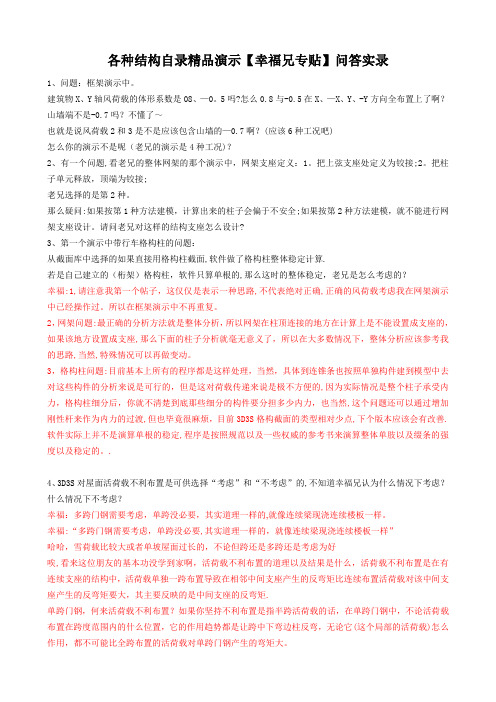
各种结构自录精品演示【幸福兄专贴】问答实录1、问题:框架演示中。
建筑物X、Y轴风荷载的体形系数是08、—0。
5吗?怎么0.8与-0.5在X、—X、Y、-Y方向全布置上了啊?山墙端不是-0.7吗?不懂了~也就是说风荷载2和3是不是应该包含山墙的—0.7啊?(应该6种工况吧)怎么你的演示不是呢(老兄的演示是4种工况)?2、有一个问题,看老兄的整体网架的那个演示中,网架支座定义:1。
把上弦支座处定义为铰接;2。
把柱子单元释放,顶端为铰接;老兄选择的是第2种。
那么疑问:如果按第1种方法建模,计算出来的柱子会偏于不安全;如果按第2种方法建模,就不能进行网架支座设计。
请问老兄对这样的结构支座怎么设计?3、第一个演示中带行车格构柱的问题:从截面库中选择的如果直接用格构柱截面,软件做了格构柱整体稳定计算.若是自己建立的(桁架)格构柱,软件只算单根的,那么这时的整体稳定,老兄是怎么考虑的?幸福:1,请注意我第一个帖子,这仅仅是表示一种思路,不代表绝对正确,正确的风荷载考虑我在网架演示中已经操作过。
所以在框架演示中不再重复。
2,网架问题:最正确的分析方法就是整体分析,所以网架在柱顶连接的地方在计算上是不能设置成支座的,如果该地方设置成支座,那么下面的柱子分析就毫无意义了,所以在大多数情况下,整体分析应该参考我的思路,当然,特殊情况可以再做变动。
3,格构柱问题:目前基本上所有的程序都是这样处理,当然,具体到连锥条也按照单独构件建到模型中去对这些构件的分析来说是可行的,但是这对荷载传递来说是极不方便的,因为实际情况是整个柱子承受内力,格构柱细分后,你就不清楚到底那些细分的构件要分担多少内力,也当然,这个问题还可以通过增加刚性杆来作为内力的过渡,但也毕竟很麻烦,目前3D3S格构截面的类型相对少点,下个版本应该会有改善. 软件实际上并不是演算单根的稳定,程序是按照规范以及一些权威的参考书来演算整体单肢以及缀条的强度以及稳定的。
3d3s基本操作命令教程课件.

4.4、 构件信息显示 用于控制是否显示节点、单元、膜单元、板单元;具体表现为是 否显示节点号、节点约束、节点附加质量、单元号、单元释放、单元 附加质量、单元预应力、只拉单元、膜单元号、裁剪片号、板单元号、 板局部坐标、板三角网格、布板方向等。
4. 5、 显示截面 显示选中杆件的截面或选中板件的厚度,截面显示参数(截面放大比例、 是否标注截面等)在“显示参数”命令中定义。
C、双击杆件时 a、当杆件处于显示单元荷载状态时,双击该杆件相当于“荷载编 辑->查询、 删除荷载->查询单元荷载”命令。 b、杆件处于显示位移图状态时,双击该杆件弹出位移图对话框,对话框内 显示的位移是指杆件上各点沿垂直于杆件方向的偏离值。 c、杆件处于显示内力图状态时,双击该杆件弹出内力图对话框。 d 、当杆件处于显示内力包络图状态时,双击该杆件弹出内力包络图对话框。 e、当杆件处于显示最大组合内力状态时,双击该杆件相当于“内力分析-> 查询内力”命令。 f、当杆件处于显示验算结果状态时,双击该杆件相当于“设计验算->验算 结果查询”命令。 g、当杆件处于显示截面状态时,双击该杆件显示该杆件截面信息,用户可 直接在里面更改相关的截面参数。 h、当杆件不处于以上状态时,双击该杆件相当于“显示查询->构件查询” 命令。 4.19、最小夹角查询 选中一个或多个节点,查询与这些节点相连的单元最小夹角,并给出相 应的节点号和单元号。
4.3、总用钢量 选择几根杆件后按回车或鼠标右键结束选择(直接按回车或按鼠标右键表 示全选),弹出所选择杆件的用钢量,该值是为单元的长度、横截面积和材 料重量密度相乘而得到的,这里单元的长度是指单元两端点间的轴线长。 在弹出的用钢量对话框内按各种截面分别用行分开,用户可双击各行来 查询选用该截面的各单元。
3d3s入门教材PPT课件

支座边界 单元释放 施加节点荷载 施加单元荷载 组合 内力分析 显示查询
2021/3/9
28
参考定义方法
结构体系——平面框架 建立截面库——双击勾选中普工,普槽,圆管截面 定义截面——定义成普工63c,普槽32a,圆管102*5.5 定义材性——定义新的Q345,并选中所有单元定义之 定义方位——工:y向无穷;槽:z负无穷;管:x无穷 支座边界——工:6个方向刚接,管:3个平动刚接 单元释放——管上端绕3轴单元释放 节点荷载——工况0,绕y轴弯矩5,并定义到相应节点 单元荷载——类型1,工况0,沿z,(-2,-2,0,0)
设备能力
➢ Ansys需要1G空间
➢ 3D3S需要AutoCAD2000或AutoCAD2002支持
2021/3/9
2
一般建模过程
几何建模要点
➢ 主要受力构件忠实原型 ➢ 次要构件适当简化 ➢ 构造性构件在保守的前提下省略
边界约束定义
➢ 兼顾理想化和真实性 ➢ 连接的方式符合受力特点
荷载组合施加
2021/3/9
下一张
18
建立截面库
2021/3/9
用途:选择工程中会用 到的截面类型,增 加新截面
重排 增加 删除 显示截面特性
返回
19
定义方位
2021/3/9
i,j,k三点构成的平面确 定局部坐标1-2,按右手 螺旋法则确定3
为什么有无穷大? 为什么设负无穷大? 什么是绕1轴转角? 楔形单元放置参数(小
菜单调用 软件缺省将调用3D3S定制菜单,当界面上仍 为acad菜单时,可使用menu 命令在3D3S安装 目录中调用。
2021/3/9
5
3D3S坐标系统
●3D3S要求采用ACAD世界坐标系,并规定Z
3D3S非线性手册
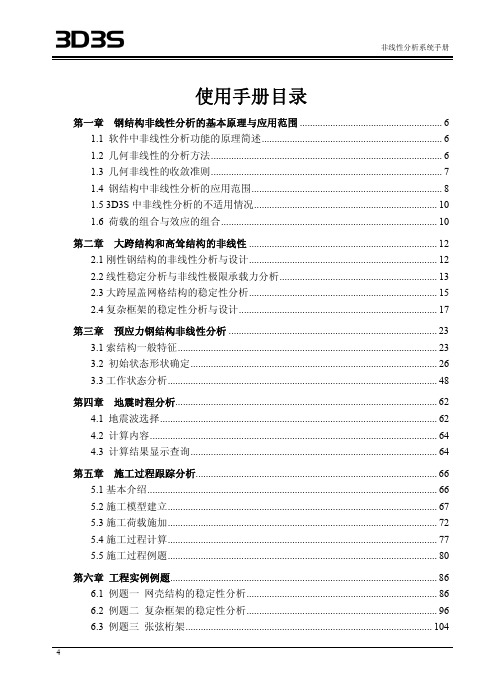
非线性分析系统手册
6.4 例题四 拉线塔..................................................................................................... 114 6.5 例题五 双层网壳施工过程分析......................................................................... 123 第七章 常见问题解答...................................................................................................... 132
第六章 工程实例例题......................................................................................................... 86 6.1 例题一 网壳结构的稳定性分析........................................................................... 86 6.2 例题二 复杂框架的稳定性分析........................................................................... 96 6.3 例题三 张弦桁架................................................................................................. 104
第四章 地震时程分析....................................................................................................... 62 4.1 地震波选择............................................................................................................. 62 4.2 计算内容................................................................................................................. 64 4.3 计算结果显示查询................................................................................................. 64
3d3s入门教学说明

程序功能 ➢ 选择合适的分析软件 ➢ 选择合适的分析模块
设备能力 ➢ Ansys需要1G空间 ➢ 3D3S需要AutoCAD2000或AutoCAD2002支持
3
一般建模过程
几何建模要点 ➢ 主要受力构件忠实原型 ➢ 次要构件适当简化 ➢ 构造性构件在保守的前提下省略
7
3D3S局部坐标系统
构件的局部坐标系: 以小号节点I到大号节 点J为1轴,2轴由K节 点方位(后详)确定, 右手螺旋法则定3轴
内力方向判定:轴力 拉正压负,其余内力 方向均以与局部坐标 轴方向相同为正
8
3D3S位移及支座反力方向
位移方向:以整体坐 标系方向相同为正。
支座反力方向:见右 图隔离体,作用在隔 离体上半部分与整体 坐标系方向相同的反 力为正。
9
菜单功能简介——结构编辑
添加杆件 打断 起坡 移动节点到直线或曲线上 删除重复单元节点 由单元得到对应直线\面域 结构体系 从文件读入数据
下一张
10
添加杆件
返回
11
打断Βιβλιοθήκη 返回12结构体系
返回
13
从文件读入数据
返回
14
菜单功能简介——显示查询
总体信息\构件查询\总用钢量 构件信息显示 按杆件属性显示 显示截面\按层面显示\部分显
3D3S 通用钢结构分析和设计软件
同济大学建筑工程系 上海同磊土木工程技术有限公司
TEL: 021-65981466
1
第一章 结构数值分析基本要点
➢建模准备工作 ➢一般建模过程 ➢计算模型检验
2
建模准备工作
分析目的 ➢ 根据分析目的决定模型的繁简 ➢ 概念分析 ➢ 精确分析 ➢ 节点全生成
3D3S培训提纲

3D3S软件应用技术培训班课程提纲第一部分:门式厂房结构一.3D3S软件厂房结构设计模块功能展示二.原理详解及操作技巧1.复杂门架结构的建模有夹层、摇摆柱、托梁结构的门架建模不等跨厂房、混凝土柱子钢梁的建模2.快捷建模中风荷载的施加选用轻钢规范施加风荷载选用荷载规范施加风荷载3.风荷载相关参数设置复杂多跨结构的风荷载体型系数取法女儿墙风荷载的添加4.吊车荷载参数与吊车荷载的基本概念5.吊车荷载输入参数要点桥式吊车影响线的计算桥式吊车人工干预单、多点悬挂吊车的设置6.如何考虑吊车梁自重7.3D3S软件中构件方位的的含义及楔形体方位的定义8.支座边界及单元释放9.构件验算结果说明强度验算、稳定验算的规范依据抗剪应力比、翼缘宽厚比、腹板高厚比的规范依据塔架结构课程内容包括:一.3D3S软件塔架结构设计模块功能展示二.原理详解及操作技巧1.塔架模型库编辑如何添加塔架模型如何添加横隔模型2.角钢方位的调整3.塔架相关荷载的添加裹冰荷载风荷载温度荷载地震荷载4.塔架附属物添加技巧塔架上端附属结构的添加塔架爬梯的添加多高层结构一.3D3S软件多高层结构设计模块功能展示二.原理详解及操作技巧1.标准层与三维模型的关系标准层的建立,柱、梁、剪力墙等的添加标准层的组装及隔板风荷载的快速添加2.刚性隔板、弹性楼板、与导荷载板的联系与区别3.构件的属性定义要点楼层属性构件类别属性4.剪力墙结构网格的划分要点与检查方法5.风荷载施加的三种方法及联系与区别、对迎风面构件的影响如何通过隔板添加风荷载如何通过添加板面荷载来添加风荷载如何通过导荷载的方式添加风荷载6.地震作用参数选取及温度荷载的施加7.构件超出楼层范围的解决办法8.如何处理结构约束不足问题9.构件计算长度取法及设定技巧10.结构总体信息说明11.钢构件验算结果说明强度验算、稳定验算的规范依据抗剪应力比、翼缘宽厚比、腹板高厚比的规范依据12.混凝土构件验算结构说明实体建造系统及辅助结构工具箱一.3D3S软件实体建造系统模块功能展示二.辅助结构工具箱功能展示三.模型实例展示及操作技巧1.非规则结构的建模门架与框架混合结构的建模非规则门架结构的建模2.非规则结构的节点设计门架与框架混合结构实体模型的节点设计非规则门架结构实体模型的节点设计3.非规则机构的图纸绘制门架与框架混合结构的施工图绘制非规则门架结构图纸及加工图绘制4.节点编辑功能的使用说明第二部分:3D3S桁架、屋架结构模块一.3D3S钢管桁架结构设计模块功能展示二.软件建模原理详解及操作技巧展示1.如何建立桁架屋架模型;快捷建模菜单各参数的设置;如何建立复杂曲线桁架;结构体系的选择;腹杆铰接设置方法及对整体结构的影响;2.荷载输入方法及要点;如何利用3D3S分层分组功能快速选择要施加荷载的面;风荷载输入时各种参数的设置;生成导荷载面时参数的设置;3.空间桁架非线性稳定分析;如何施加初始缺陷;非线性极限稳定分析参数的设置;非线性极限稳定分析结果的读取;4.管桁架相贯节点验算;节点形式定义;腹杆定位位置的调整;5.桁架后处理模型的操作讲解;相贯前弦杆的编辑;主管和二级主管的设置;杆件相贯顺序的设置;特殊相贯节点的处理;弦杆腹杆杆件编号;6.架屋架施工图绘制过程及技巧;7.如何利用3D3S出钢管桁架出相贯线加工数据;网架网壳结构一.3D3S网架网壳结构设计模块功能展示二.实例模型介绍及建模技巧1.利用3D3S建模提供的各种建模功能建立结构模型;网架材料库的选择;如何考虑网架节点自重;如何建立曲线或斜坡网架的模型;如何设置网架支座的弹簧刚度;如何建立混合结构(网架网壳与其他结构的联合体)模型;2.荷载输入方法及要点;如何利用3D3S分层分组功能快速选择要施加荷载的面;风荷载输入时各种参数的设置;生成导荷载面时参数的设置;3.网壳非线性稳定计算的方法;如何施加初始缺陷;非线性极限稳定分析参数的设置;非线性极限稳定分析结果的读取;4.网架网壳杆件验算;规范选择要考虑的因素;同一模型不同支座设置验算结果的包络;5.网架网壳节点设计;螺栓球节点设计、焊接球节点设计、同一结构螺栓球焊接球混合设计;螺栓球节点孔方向自动拟合;6.网架网壳施工图绘制过程;幕墙结构3D3S幕墙模块功能介绍及建模技巧1.框式幕墙;2.标准点支单元、大门单层索网;3.采光顶、雨棚;4.异型玻璃板块分析;5.幕墙热工分析;3D3S索膜结构模块3D3S索膜结构模块功能介绍及建模技巧1.各种形状组合索膜结构的建模方法;索膜结构单元划分疏密的控制和优劣评价;膜层、支撑层的设置需要考虑的因素;膜材料性质的定义;膜材料经纬向定义;2.找形参数设置及找形方法介绍;索膜结构计算体系的选择;形状参数和应力参数的物理意义及对找形结果的影响;主动索和被动索的设置和查询;3.索膜结构荷载输入方法;4.索膜结构分析;5.膜结构裁剪功能介绍及演示;膜结构裁剪方法的选择;如何根据膜材幅宽调整裁剪线;膜裁剪片补偿量的设置;膜裁剪片的标注;张拉预应力钢结构及非线性结构分析3D3S非线性分析模块功能模块及使用技巧1.预张力结构初始态分析原理简介及操作要点;2.张弦梁结构非线性分析步骤;预张力设置需考虑的因素;初始状态找形的方法;荷载态非线性分析;3.单层网壳的极限承载力分析;网壳初始缺陷施加;非线性极限承载力分析参数的设置;非线性极限承载力分析结果的读取;3D3S软件中对应于新抗震规范及网格规范的一些调整。
3d3s入门教材

总体信息\构件查询\总用钢量
返回
16
按杆件属性显示
返回
17
显示参数\显示颜色
返回
18
菜单功能简介——构件属性
建立截面库 定义截面\材性\偏心\计算长度 定义方位 定义层面或轴线号 定义预应力和只拉单元 支座边界 单元释放
下一张
19
建立截面库
用途:选择工程中会用 到的截面类型,增 加新截面
支座边界 单元释放 施加节点荷载 施加单元荷载 组合 内力分析 显示查询
29
重排 增加 删除 显示截面特性
返回
20
定义方位
i,j,k三点构成的平面确 定局部坐标1-2,按右手 螺旋法则确定3
为什么有无穷大? 为什么设负无穷大? 什么是绕1轴转角? 楔形单元放置参数(小
小大大) 特殊的方位设定
返回
21
支座边界和单元释放
刚性约束、弹性约束、支座位移边界 斜边界 支座和刚节点
下一张
10
添加杆件
返回
11
打断
返回
12
结构体系
返回
13
从文件读入数据
返回
14
菜单功能简介——显示查询
总体信息\构件查询\总用钢量 构件信息显示 按杆件属性显示 显示截面\按层面显示\部分显
示\部分隐藏\取消附加信息显 示\全部显示 显示荷载 显示参数\显示颜色
下一张
15
3D3S 通用钢结构分析和设计软件
TEL:
1
第一章 结构数值分析基本要点
➢建模准备工作 ➢一般建模过程 ➢计算模型检验
2
建模准备工作
分析目的 ➢ 根据分析目的决定模型的繁简 ➢ 概念分析 ➢ 精确分析 ➢ 节点全生成
3D3S培训资料

3D3S培训讲稿一、模块切换/帮助如图:包含轻型门式刚架、多高层建筑结构本次已空间任意结构为例做讲解。
二:结构编辑:2.1.2、添加杆件:该命令用于直接添加杆件,点击该命令后,弹出如下对话框:1对话框内左边为将要添加杆件的默认属性,可以双击属性框内各项来更改这里提供了两种添加杆件的方式:1、选择线定义为杆件按下该钮,进入屏幕选择状态,可以选择一根或几根Line、Circle、Arc定义为杆件,若选择的都是直线,软件直接将直线转为杆件,若选择的线中包含曲线,软件将会提示将曲线分段为直线段,再转为杆件,出现的提示对话框如下:2直接画杆件按下该按钮,进入屏幕绘制状态,输入两个点定义一根杆件,操作步骤同AutoCAD中绘直线。
对话框上“选择杆件查询”按钮用于查询杆件属性,按下该按钮后,进入屏幕选择状态,用户可以选择一根杆件查询其属性,该杆件属性显示于对话框左边“属性”框内,可以作为下次要添加杆件的默认属性。
2.1.2、21、打断杆件:该命令用于生成打断杆件,选择了一根或几根杆件后弹出如下对话框:用户选择了打断方式后软件自动按选定方式打断选择的杆件2、构件两两相交打断:该命令用于将选择的杆件两两相交打断3、直线两两相交打断:该命令用于将选择的直线两两相交打断2.1.3:楔形单元多段拟合:用于多段变截面工字钢的截面自动拟合,可以方便的把多根变截面构件拟合成一个连续截面的构件2.1.4 杆件延长:用于对杆件做指定长度的延伸,延伸时候可以选择相邻杆件的端点随延伸杆件移动或者不移动2.1.5起坡:该命令用于将选中的节点按指定方向起坡按下该命令后,选择要起坡的节点,然后输入两点来表示起坡的基点和方向即可,命令完成后,节点的X、Y坐标不变,Z坐标按起坡的基点和方向改变举例操作:2.1.6移动节点到直线或曲线上:该命令用于将选中的节点按指定方向移动到指定直线或者曲线所代表的视平面上,按了该命令后,首先选择一直线,圆、椭圆、圆弧,然后选择要移动的节点,最后通过输入两个点来指定移动的方向,命令完成后,节点移动到所选择到的直线或曲线与屏幕视图法线所定的平面上2.1.7沿径向移动节点到圆、椭圆上:该命令用于将选中的节点沿所选择圆或椭圆的径向移动到该圆或椭圆所代表的圆柱体或椭圆柱体上按了该命令后,首先选择圆或椭圆,然后选择要移动的节点即可2.1.8删除重复单元节点:该命令用于将重复的单元或节点删除,删除的精度有显示参数中的“建模允许误差值”控制,若两节点间距小于建模允许误差值,则认为是重复节点。
- 1、下载文档前请自行甄别文档内容的完整性,平台不提供额外的编辑、内容补充、找答案等附加服务。
- 2、"仅部分预览"的文档,不可在线预览部分如存在完整性等问题,可反馈申请退款(可完整预览的文档不适用该条件!)。
- 3、如文档侵犯您的权益,请联系客服反馈,我们会尽快为您处理(人工客服工作时间:9:00-18:30)。
3D3S培训讲稿更多详情,敬请关注一、模块切换/帮助如图:包含轻型门式刚架、多高层建筑结构本次已空间任意结构为例做讲解。
二:结构编辑:2.1.2、添加杆件:该命令用于直接添加杆件,点击该命令后,弹出如下对话框:对话框内左边为将要添加杆件的默认属性,可以双击属性框内各项来更改这里提供了两种添加杆件的方式:1、选择线定义为杆件按下该钮,进入屏幕选择状态,可以选择一根或几根Line、Circle、Arc定义为杆件,若选择的都是直线,软件直接将直线转为杆件,若选择的线中包含曲线,软件将会提示将曲线分段为直线段,再转为杆件,出现的提示对话框如下:2直接画杆件按下该按钮,进入屏幕绘制状态,输入两个点定义一根杆件,操作步骤同AutoCAD中绘直线。
对话框上“选择杆件查询”按钮用于查询杆件属性,按下该按钮后,进入屏幕选择状态,用户可以选择一根杆件查询其属性,该杆件属性显示于对话框左边“属性”框内,可以作为下次要添加杆件的默认属性。
2.1.2、1、打断杆件:该命令用于生成打断杆件,选择了一根或几根杆件后弹出如下对话框:用户选择了打断方式后软件自动按选定方式打断选择的杆件2、构件两两相交打断:该命令用于将选择的杆件两两相交打断3、直线两两相交打断:该命令用于将选择的直线两两相交打断2.1.3:楔形单元多段拟合:用于多段变截面工字钢的截面自动拟合,可以方便的把多根变截面构件拟合成一个连续截面的构件2.1.4 杆件延长:用于对杆件做指定长度的延伸,延伸时候可以选择相邻杆件的端点随延伸杆件移动或者不移动2.1.5起坡:该命令用于将选中的节点按指定方向起坡按下该命令后,选择要起坡的节点,然后输入两点来表示起坡的基点和方向即可,命令完成后,节点的X、Y坐标不变,Z坐标按起坡的基点和方向改变举例操作:2.1.6移动节点到直线或曲线上:该命令用于将选中的节点按指定方向移动到指定直线或者曲线所代表的视平面上,按了该命令后,首先选择一直线,圆、椭圆、圆弧,然后选择要移动的节点,最后通过输入两个点来指定移动的方向,命令完成后,节点移动到所选择到的直线或曲线与屏幕视图法线所定的平面上2.1.7沿径向移动节点到圆、椭圆上:该命令用于将选中的节点沿所选择圆或椭圆的径向移动到该圆或椭圆所代表的圆柱体或椭圆柱体上按了该命令后,首先选择圆或椭圆,然后选择要移动的节点即可2.1.8删除重复单元节点:该命令用于将重复的单元或节点删除,删除的精度有显示参数中的“建模允许误差值”控制,若两节点间距小于建模允许误差值,则认为是重复节点。
重复节点的存在会影响内力计算及导荷载等和构件有关的操作,所以一般建模完成后至少执行一次该命令以删除重复节点单元节点,在进行结构编辑过程中也应该多次执行该命令2.1.9由单元得到对应直线、面域:该命令用于把3D3S的模型对象保存到另外一个文件,并且转换成ACAD的模型,通过该命令也可以选择膜三角单元,将其变为实体,保存在另一个文件,用于做膜结构的效果图用2.1.10结构体系:点击该命令后弹出以下对话框供用户选择结构体系:桁架表示所有节点都为铰接,框架表示所有节点都为刚接平面桁架:若定义所设计计算的结构为平面桁架,软件将自动处理平面桁架的面外位移约束和单元两端边界释放,典型的平面桁架比如普通钢屋架平面框架:若定义所设计计算的结构为平面框架,软件将自动处理平面框架的面外位移约束,典型的平面框架如门式刚架,厂房横向排架若结构部分刚接,部分铰接,则需先把结构体系选择为框架,然后使用“构件属性》单元释放:进行部分铰接的定义对于纯网架,通常使用空间桁架体系,对于网架和其它结构的复合模型,通常使用空间框架,把网架部分做杆件单元释放2.1.11:长度单位:点击该命令后弹出以下对话框供用户设置长度单位2.1.12:数据输入、输出2.1.13:输出单元、节点信息:用于以DWG的格式保存模型的单元、节点图形,并且列出坐标表和单元长度表,可以作为计算书或图纸一部分2.1.14 模型导入:用于在当前模型中插入一个或多个其它的3D3S模型2.1.15 最小化另存为:工程文件包含一个DWG文件和一个工程的目录,在该目录中存储着所有工程信息和中间计算结果文件,当工程较大时,工程目录会较大,不利于工程文件的传递和拷贝,本功能把文件中的计算中间文件全部删除,这样可以大大的减小工程文件的硬盘空间,便于文件的拷贝和传递,需要注意:打开最小化另存的工程,需要重新计算内力以产生新的计算中间文件。
三、显示查询3.3.1 总体信息查询总体信息,包括节点总数、单元总数、受约束点总数、最长最短杆件长度等,其中通过查询最长最短杆件长度可以检查当前模型是否有误。
3.1.2 构件查询选择节点、杆件或板单元,按鼠标右键结束选择后,根据选择的是节点、杆件还是板单元分别弹出对应的节点信息框、杆件信息框、板单元信息框,在弹出的信息对话框内为构件的各项信息,用户可双击各项进行修改。
用户也可不选择构件而直接右键,这时会弹出对话框要求输入构件号来进行查询,用户这时可以通过输入节点号、杆件单元号或板单元号来查询构件,图形界面中所查询的节点、杆件或板单元会被标识符标出。
3.1.3 总用钢量选择几根杆件后按回车或鼠标右键结束选择(直接按回车或按鼠标右键表示全选),弹出所选择杆件的用钢量,该值是为单元的长度、横截面积和材料重量密度相乘而得到的,这里单元的长度是指单元两端点间的轴线长。
在弹出的用钢量对话框内按各种截面分别用行分开,用户可双击各行来查询选用该截面的各单元。
3.1.4 构件信息显示用于控制是否显示节点、单元、膜单元、板单元;具体表现为是否显示节点号、节点约束、节点附加质量、单元号、单元释放、单元附加质量、单元预应力、只拉单元、膜单元号、裁剪片号、板单元号、板局部坐标、板三角网格、布板方向等。
3.1.5 显示截面显示选中杆件的截面或选中板件的厚度,截面显示参数(截面放大比例、是否标注截面等)在“显示参数”命令中定义。
3.1.6 按杆件属性显示选择一根杆件,右键表示选择结束后弹出以下对话框:用于显示或隐藏与所选杆件属性相同的杆件。
3.1.7 按层面显示按层面、轴线号、弦杆类型、组号显示。
在弹出的对话框上右方列表框列出了各层面号、轴线号或弦杆类型或组号,用鼠标单击打勾表示选中,按确定后主界面中只显示选中了的层面或轴线上的杆件。
注:组号是指定义截面中的分组组号,用于截面优选或优化中;3.1.8 部分显示选择部分杆件,视图将只显示选中杆件。
在构件比较多情况下,为便于观察此命令常被使用。
3.1.9 部分隐藏选择部分杆件,视图将不显示选中杆件。
在构件比较多情况下,为便于观察此命令常被使用。
3.1.10 全部显示与上述两个命令对应,按此图标,所有杆件均显示;这个显示开关在主界面中只显示部分构件,而要求恢复全部单元显示时经常被使用3.1.11 取消附加信息显示相当于一个显示开关,表示杆件预应力、附加质量、内力图、位移图、验算等附加信息将不显示;这个开关在要求消除主界面中除构件轴线外还显示的其他内容时,经常被使用。
3.1.12 显示节点荷载按工况显示节点荷载。
21 网架结构功能模块使用手册3.1.13 显示单元荷载按工况显示单元荷载。
3.1.14 显示板面荷载按工况显示板面荷载。
3.1.15 按荷载序号显示导荷载把荷载库中的导荷载数值列在表中,使用鼠标选中需要显示的导荷载序号,在屏幕上则可以以封闭面的形式显示该区域,可以通过SHADE命令来进行渲染;本命令为用户提供了直观的检查导荷载封闭面的方法,避免工程的导荷载面和实际受力区域不符。
3.1.16 按工况显示导荷载按照工况把杆件导荷载的面荷载显示在所导的区域附近,本功能只针对已经完成自动导荷载的结构。
3.1.17 符号缩小把符号内容的显示比例缩小为原来的0.8倍。
其中缩小的有效范围(指是否缩小字符、荷载符号等)在“显示参数”命令中定义。
3.1.18 符号放大把符号内容的显示比例放大为原来的1.25倍。
其中放大的有效范围(指是否放大字符、荷载符号等)在“显示参数”命令中定义。
22 网架结构功能模块使用手册232.2.19 显示参数定义字符大小、杆件颜色等参数;其中建模允许误差是作为删除重复节点和线的判断重复的标准,如果两节点间距小于建模允许误差则认为是重复节点。
板单元划分控制值的大小用于设定板网格划分的疏密。
显示参数对话框左下角的“UNDO功能”选项:用于在杆件较多时取消该选项能加快速度。
2.2.20 显示颜色定义单元号、节点号、内力图等颜色,便于打印或屏幕抓图。
2.2.21 双击控制设定鼠标双击功能。
注:在软件中,一些查询修改命令可直接通过鼠标双击来实现。
1、在标准层编辑中若鼠标双击当前标准层中的梁、柱、墙、板、轴线,会弹出被双击的梁、柱、墙、板或轴线的属性对话框,用户可双击对话框内的各项属性对其进行修改,相当于“显示查询->查询修改”命令。
2、双击节点时a、当节点处于显示节点荷载状态时,双击该节点相当于“荷载编辑->查询、删除荷载->查询节点荷载”命令。
b、当节点处于显示支座反力状态时,双击该节点相当于“内力分析->查询支座反力”命令。
c、当节点不处于以上状态时,双击该节点相当于“显示查询->构件查询”命令。
3、双击杆件时a、当杆件处于显示单元荷载状态时,双击该杆件相当于“荷载编辑->查询、删除荷载->查询单元荷载”命令。
b、杆件处于显示位移图状态时,双击该杆件弹出位移图对话框,对话框内显示的位移是指杆件上各点沿垂直于杆件方向的偏离值。
c、杆件处于显示内力图状态时,双击该杆件弹出内力图对话框。
d、当杆件处于显示内力包络图状态时,双击该杆件弹出内力包络图对话框。
e、当杆件处于显示最大组合内力状态时,双击该杆件相当于“内力分析->查询内力”命令。
f、当杆件处于显示验算结果状态时,双击该杆件相当于“设计验算->验算结果查询”命令。
g、当杆件处于显示截面状态时,双击该杆件显示该杆件截面信息,用户可直接在里面更改相关的截面参数。
h、当杆件不处于以上状态时,双击该杆件相当于“显示查询->构件查询”命令。
4、双击膜三角单元时双击膜三角单元,弹出该单元的属性对话框,用户可双击对话框内的各项属性对其进行修改。
5、双击膜边界时直线或曲线通过“结构编辑->膜定义->定义膜边界”命令后成为膜边界,双击膜边界后弹出对话框,可在对话框内对该边界的分段数等进行修改。
2.2.22 最小夹角查询选中一个或多个节点,查询与这些节点相连的单元最小夹角,并给出相应的节点号和单元号。
2.3构件属性2.3.1建立截面库2.3.1.1 软件对截面的定义由两个步骤组成其一是选择工程需要采用的截面类型,可在截面库的对话框中用鼠标双击所设计工程中将使用到的相应截面形式,被双击的截面形式名词前会出现符号表示该截面已被激活。
